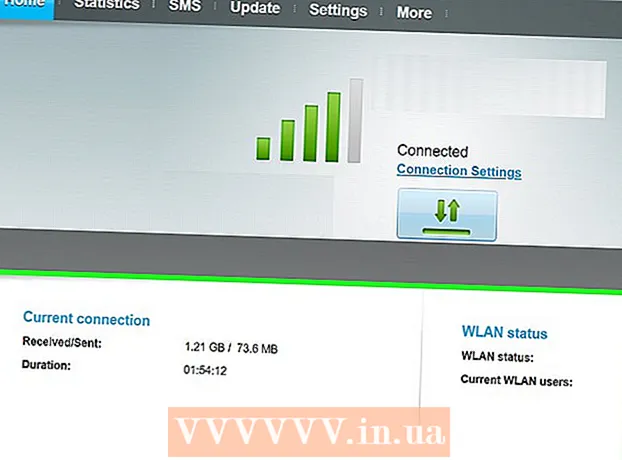Autor:
Roger Morrison
Erstelldatum:
5 September 2021
Aktualisierungsdatum:
10 Kann 2024

Inhalt
In diesem Wiki erfahren Sie, wie Sie eine ältere Version des Firefox-Browsers installieren. Sie können dies sowohl auf einem Windows- als auch auf einem Mac-Computer tun, es ist jedoch nicht möglich, die Firefox-App für Mobilgeräte herunterzustufen.
Schreiten
 Gehe zum Firefox-Installationsanleitung. Diese Seite enthält Informationen zum Herunterladen einer älteren Version von Firefox. Da der Link zu der Seite mit alten Versionen von Firefox ständig aktualisiert wird, müssen Sie von dieser Seite aus darauf zugreifen.
Gehe zum Firefox-Installationsanleitung. Diese Seite enthält Informationen zum Herunterladen einer älteren Version von Firefox. Da der Link zu der Seite mit alten Versionen von Firefox ständig aktualisiert wird, müssen Sie von dieser Seite aus darauf zugreifen.  Scrollen Sie zum Abschnitt "Ich möchte noch ein Downgrade durchführen". Sie finden dies ungefähr in der Mitte der Seite.
Scrollen Sie zum Abschnitt "Ich möchte noch ein Downgrade durchführen". Sie finden dies ungefähr in der Mitte der Seite.  klicke auf Verzeichnis anderer Versionen und Sprachen. Dieser Link befindet sich unter der gelben Firefox-Warnung im Abschnitt "Ich möchte noch ein Downgrade durchführen". Klicken Sie darauf und Sie werden zur Seite mit einer Liste aller Firefox-Versionen weitergeleitet.
klicke auf Verzeichnis anderer Versionen und Sprachen. Dieser Link befindet sich unter der gelben Firefox-Warnung im Abschnitt "Ich möchte noch ein Downgrade durchführen". Klicken Sie darauf und Sie werden zur Seite mit einer Liste aller Firefox-Versionen weitergeleitet.  Wählen Sie eine Versionsnummer. Klicken Sie auf dieser Seite auf eine Nummer, um zur Download-Seite für diese Version von Firefox zu gelangen.
Wählen Sie eine Versionsnummer. Klicken Sie auf dieser Seite auf eine Nummer, um zur Download-Seite für diese Version von Firefox zu gelangen. - Zum Beispiel: Klicken Sie auf 45.1.0esr / um zur Download-Seite von Firefox Version 45.1.0 zu gelangen.
 Wählen Sie den Ordner Ihres Betriebssystems. Da die Ordner hier nicht eindeutig gekennzeichnet sind, können Sie Ihr Betriebssystem folgendermaßen identifizieren:
Wählen Sie den Ordner Ihres Betriebssystems. Da die Ordner hier nicht eindeutig gekennzeichnet sind, können Sie Ihr Betriebssystem folgendermaßen identifizieren: - Windows - Beachten Sie im Linktext "win32 /" (32-Bit-Windows) oder "win64 /" (64-Bit-Windows). Wenn Sie nicht wissen, wie viele Bits Ihr Computer enthält, überprüfen Sie dies zuerst.
- Mac - Suchen Sie im Linktext nach "mac /".
 Wählen Sie den Sprachordner. Die Liste auf dieser Seite besteht aus regionalen Sprachabkürzungen. Wählen Sie die Sprache aus, die Ihrer Region entspricht. Zum Beispiel, wenn Sie Englisch sprechen und in den USA Klicken Sie dann auf den Ordner "en-US /".
Wählen Sie den Sprachordner. Die Liste auf dieser Seite besteht aus regionalen Sprachabkürzungen. Wählen Sie die Sprache aus, die Ihrer Region entspricht. Zum Beispiel, wenn Sie Englisch sprechen und in den USA Klicken Sie dann auf den Ordner "en-US /".  Klicken Sie auf den Download-Link. Daraufhin wird angezeigt, dass die ausgewählte Version von Firefox auf Ihren Computer heruntergeladen wird.
Klicken Sie auf den Download-Link. Daraufhin wird angezeigt, dass die ausgewählte Version von Firefox auf Ihren Computer heruntergeladen wird. - Abhängig von Ihren Browsereinstellungen müssen Sie möglicherweise den Download bestätigen oder einen Speicherort auswählen, bevor der Download beginnt.
 Doppelklicken Sie auf die Firefox-Setup-Datei. Wenn der Download abgeschlossen ist, doppelklicken Sie auf die Setup-Datei, um die Installation zu starten. Unter Windows ist dies eine ausführbare Datei (EXE), während Mac-Benutzer auf die Firefox-DMG-Datei doppelklicken müssen.
Doppelklicken Sie auf die Firefox-Setup-Datei. Wenn der Download abgeschlossen ist, doppelklicken Sie auf die Setup-Datei, um die Installation zu starten. Unter Windows ist dies eine ausführbare Datei (EXE), während Mac-Benutzer auf die Firefox-DMG-Datei doppelklicken müssen. - Unter MacOS Sierra und höher müssen Sie die Installation möglicherweise manuell autorisieren, bevor Sie fortfahren können.
- In Windows werden Sie möglicherweise aufgefordert, auf zu klicken Alles auspacken klicken. Wenn ja, klicken Sie darauf und öffnen Sie den extrahierten Ordner (ohne ZIP). Doppelklicken Sie erneut auf die Firefox-Anwendung.
 Wählen Sie alle Add-Ons aus, wenn Sie dazu aufgefordert werden. Abhängig von der von Ihnen verwendeten Firefox-Version haben Sie möglicherweise die Möglichkeit, einige oder alle Ihrer Add-Ons zu verwenden.
Wählen Sie alle Add-Ons aus, wenn Sie dazu aufgefordert werden. Abhängig von der von Ihnen verwendeten Firefox-Version haben Sie möglicherweise die Möglichkeit, einige oder alle Ihrer Add-Ons zu verwenden.  Warten Sie, bis Firefox geöffnet ist. Verwenden Sie beim Öffnen von Firefox die von Ihnen ausgewählte Version.
Warten Sie, bis Firefox geöffnet ist. Verwenden Sie beim Öffnen von Firefox die von Ihnen ausgewählte Version.
Tipps
- Um sicherzustellen, dass die herabgestufte Version von Firefox unverändert bleibt, müssen Sie die automatischen Updates deaktivieren. Dieser Vorgang variiert je nach Version, aber Sie müssen normalerweise auf klicken ZusätzlichRegisterkarte (☰ in späteren Versionen), dann klicken Sie auf Optionen oder Einstellungendann weiter Fortgeschrittene, Aktualisierung und deaktivieren Sie schließlich "Automatische Updates".
Warnungen
- Ältere Firefox-Versionen können Schwachstellen enthalten, die nicht aktualisiert wurden und von Hackern ausgenutzt werden können, die Ihr System mit Malware infizieren, Ihre persönlichen Daten stehlen usw. Seien Sie vorsichtig, wenn Sie eine ältere Firefox-Version verwenden.
- Wenn Sie eine ältere Version von Firefox verwenden, können Sie verdächtige Websites besser vermeiden, und auf Ihrem Computer sollte immer ein Antivirenprogramm ausgeführt werden.
- Beachten Sie, dass durch ein Downgrade nicht unbedingt die Probleme behoben werden, die aufgrund eines Updates aufgetreten sind.